Instagram é definitivamente uma das plataformas de redes sociais mais populares hoje em dia. É um serviço de rede social e compartilhamento de fotos/vídeos on-line. Você pode acessar facilmente muitas belas fotos compartilhadas em sua plataforma. Além disso, você pode tirar suas próprias fotos e aplicar filtros a elas. As pessoas interessadas em suas postagens podem gostar de suas postagens ou optar por segui-lo. Semelhante ao Facebook e outros aplicativos sociais, ele fornece aos usuários uma experiência social online muito confortável. No entanto, muitos usuários reclamaram do Instagram continua travando problema.

Como outros aplicativos populares, o aplicativo do Instagram também para de funcionar ou trava repentinamente. De fato, até agora o Instagram não respondeu a perguntas sobre por que o Instagram continua travando no iPhone ou o que está acontecendo enquanto o aplicativo Instagram trava. Certamente será muito chato se o Instagram continuar travando ou fechando repetidamente. Portanto, aqui neste post, compartilhamos 5 maneiras eficazes de solucionar problemas do Instagram continua travando no iPhone problema
Quando você enfrenta alguns problemas, incluindo o Instagram continua travando no seu iPhone, você pode tentar reiniciá-lo para corrigir o problema.

Vários motivos farão com que o aplicativo do Instagram continue travando ou fechando repetidamente. Em alguns casos, esse problema é causado por caches e arquivos inúteis coletados no seu iPhone. Além disso, quando não há espaço suficiente no iPhone, alguns problemas podem ocorrer em aplicativos como o Instagram. Nesse caso, você pode liberar algum espaço e remover alguns caches para corrigir o Instagram continua travando.
Para obter mais espaço no iPhone, você pode limpar caches em aplicativos e excluir algumas músicas/fotos/vídeos desnecessários e assim por diante. Aqui, recomendamos fortemente uma poderosa ferramenta de apagamento de caches do iPhone, FoneEraser para ajudá-lo a remover todos os caches com facilidade. Você pode baixá-lo gratuitamente e experimentá-lo.

152,763 Downloads
100% seguro. Sem anúncios.
Se o aplicativo Instagram no seu iPhone continuar travando ou fechando, você deve verificar se há uma nova atualização. Você pode atualizar o aplicativo para corrigir o problema. Além disso, você pode desinstalar e reinstalar o Instagram para fazer o mesmo trabalho. Continue tocando no ícone do aplicativo Instagram até que ele trema, então você pode optar por desinstalá-lo do seu dispositivo iOS. Para reinstalar o aplicativo, você pode acessar a App Store e fazer o trabalho lá.
Como todos sabemos, o novo iOS sempre corrigirá alguns bugs na versão antiga. Se os métodos acima não puderem ajudá-lo a corrigir o problema de travamento contínuo do aplicativo do Instagram, tente atualizar a versão do iOS. Você pode seguir o seguinte guia para fazer isso.
Para corrigir o aplicativo do Instagram continua travando no problema do iPhone, você também pode recorrer a uma solução profissional. Aqui, recomendamos fortemente o software profissional de correção de problemas do iOS, Recuperação do Sistema iOS para você. Ele é especialmente projetado para lidar com vários problemas relacionados ao sistema. Você pode baixá-lo gratuitamente e seguir as etapas abaixo para corrigir o Instagram continua travando no iPhone.

193,318 Downloads
100% seguro. Sem anúncios.
100% seguro. Sem anúncios.

Ao entrar na interface principal, escolha o recurso "iOS System Recovery". Você precisa tocar em "Confiar neste computador" na tela do iPhone para ajudar o software e o computador a reconhecer seu dispositivo iOS.
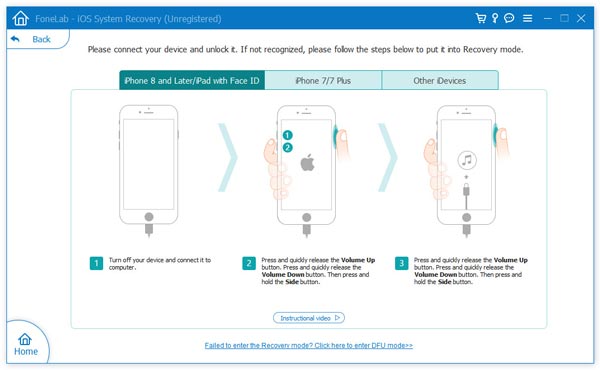

A recuperação do sistema iOS começará automaticamente a corrigir o problema de travamento contínuo do Instagram quando o progresso do download do plug-in reparado terminar. Quando toda a correção estiver concluída, seu iPhone será reinicializado. Depois disso, você pode abrir o aplicativo Instagram e verificar se o aplicativo voltou ao estado normal. Se seu O Instagram não pode atualizar o feed, você também pode corrigi-lo com esta ferramenta.
Nós falamos sobre o Instagram continua travando sobre a questão do iPhone neste post. Compartilhamos 5 soluções eficazes para ajudá-lo a usar bem o aplicativo. Se você ainda tiver alguma dúvida ou o problema persistir, deixe-nos uma mensagem no comentário ou entre em contato diretamente conosco para obter mais ajuda.
Solução de problemas do Instagram
Como corrigir vídeos do Instagram que não estão sendo reproduzidos [5 soluções]Corrigir o Instagram Não Foi Possível Atualizar o FeedO vídeo do Instagram não carregaInstagram continua travando no iPhoneExcluir conta do InstagramRecupere Mensagens Excluídas do Instagram GratuitamenteRecuperar fotos excluídas do Instagram
Corrija seu sistema iOS ao normal em vários problemas, como ficar preso no modo DFU, modo de recuperação, modo de fone de ouvido, logotipo da Apple etc.
100% seguro. Sem anúncios.
100% seguro. Sem anúncios.